最近,QQ音乐怎么开启播放页截屏分享的问题引起了很多网友的关注。我相信很多朋友在网上已经有了一些了解,但是在这里小编还是想收集一些关于QQ音乐怎么开启播放页截屏分享的信息,并与大家分享,因为我们每个人都有不同的信息,所以有不同的理解。下面小编就分享收集的相关信息。

1、打开手机,点开“QQ音乐”APP。
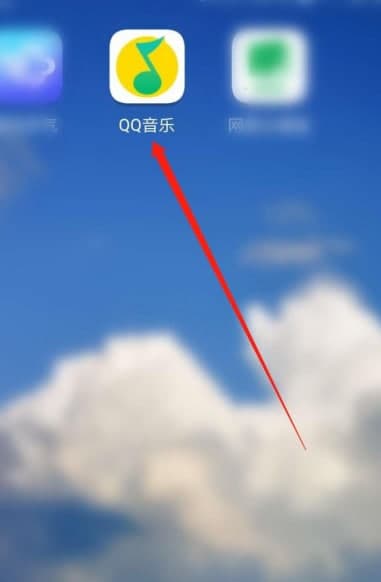
2、阅读页面信息,根据指引点击“同意”一栏。
3、然后根据页面指引选择一种方式登录“QQ音乐”APP(登录时别忘了点击下方勾选同意用户协议)。
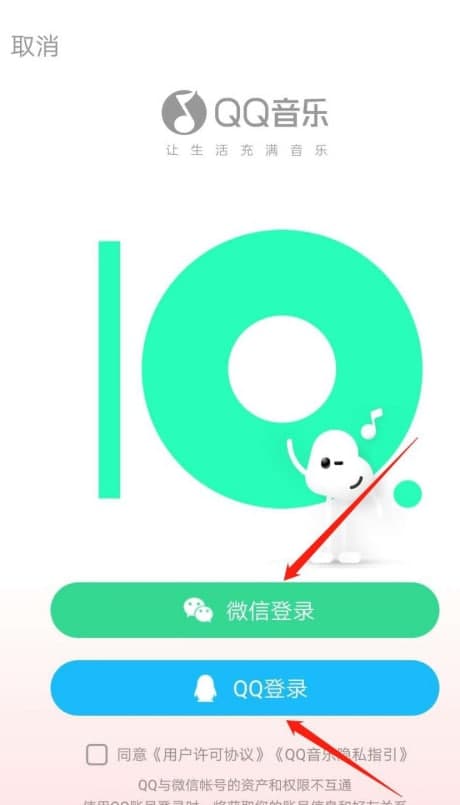
4、主页面继续点击右下角“我的”。
5、“我的”页面根据指引点开右上角“更多”标识。
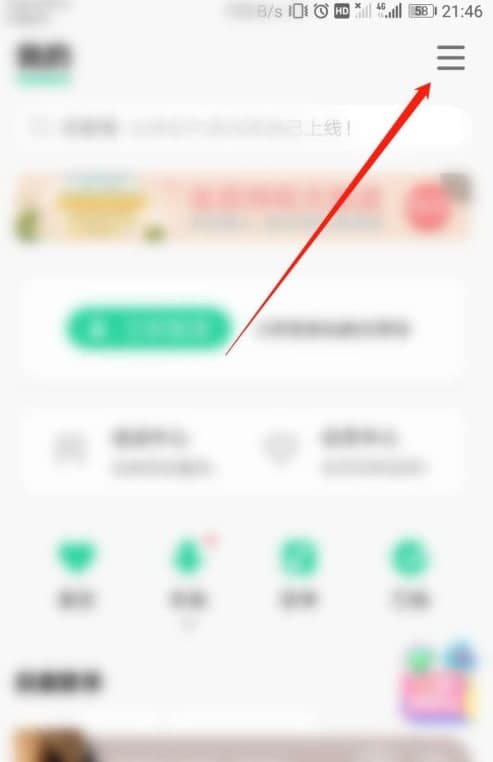
6、页面根据指引点开“设置”一栏。
7、“设置”页面根据指引点击“播放页截屏分享”开关标识。如图所示:
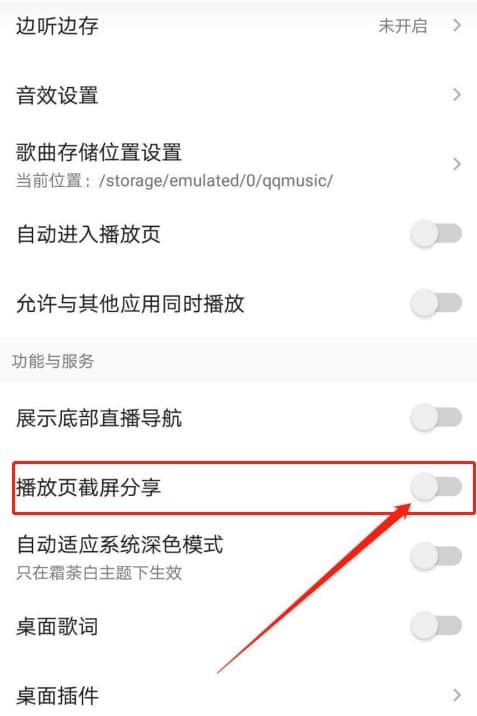
8、右侧开关成绿色则表示已成功开启播放页截屏分享。
以上教程便是小编为大家整理全部内容,相信通过这篇文章能帮到你。
